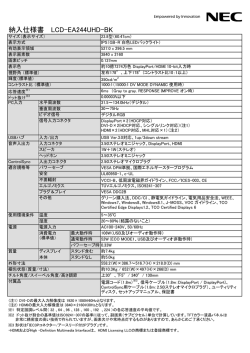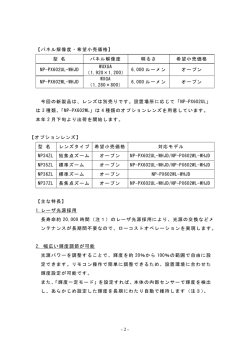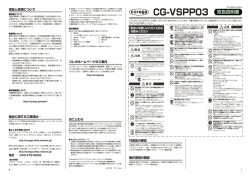セットアップガイド
1 セットアップガイド パッケージ内容の確認 次のものがすべて入っているか確認してください。万一、不足しているものや破損しているものがある場合は、販 売店またはEIZOサポートにご連絡ください。 • モニター • ユニフォミティ出荷データシート /調整データシート ※モニター表面に貼り付けてあ ります カラーマネージメント液晶モニター • UU200SS(USB 3.0) EIZO USBケーブル 重要 • クリーニングキット 「ScreenCleaner」 • 電源コードおよび二芯アダプタ ※出荷時は電源コードに二芯アダプタ が装着されています • 遮光フード • 遮光フード取扱説明書 Copyright© 2015 EIZO Corporation All rights reserved. 3 接続 2. USBケーブル 遮光フードの取り付け 取り付けについては、「遮光フード取扱説明書」(遮光 フード梱包箱内)を参照してください。 ケーブル類が正しく差し込まれているかご確認ください。 1. 信号ケーブル • EIZO LCDユーティリティディスク (取扱説明書を含みます) • PM200 デジタル信号(DisplayPort)ケーブル 00N0L913A2 (U.M-SUGCG248-4K-JA) 2 • デジタルフォトをもっと楽しむため のかんたんガイドブック • 使用上の注意/お客様ご相談窓口の ご案内 • PP200 デジタル信号(DisplayPort)ケーブル ご使用前には必ず使用上の注意、このセットアップガイドおよび取扱説明 書をよくお読みになり、正しくお使いください。このセットアップガイド は大切に保管してください。 • セットアップガイド (本紙、裏面に保証書を含みます) 3. 電源コード USBケーブルはColorNavigator 6を 使用するために必要です。必ず接続 してください。 HDMI (HH200HS: オプション) HDMI (HH200HS: オプション) DisplayPort Mini DisplayPort (PM200) DisplayPort DisplayPort (PP200) どれか一つを接続してください。 USB (UU200SS) ※1 HDMI HDMI Mini DisplayPort Thunderbolt DisplayPort ※1 電源コンセントが二芯の場合、付属の 二芯アダプタを使用し、アースリード (緑)を必ず接地してください。 コンピュータなどの 出力機器 ●● USB 4. ホルダー グラフィックスボードが4K2K信号に対応していない場合 1台のコンピュータから2系統の映像信号を入力し左右に並べて画面を表示します。 表示する位置に対応した入力コネクタに信号ケーブルを接続してください。 左側:HDMI 1またはDisplayPort 1/右側:HDMI 2またはDisplayPort 2 スタンド背面のケーブルホルダーを使 用するとケーブルがすっきりまとまり ます。 注意点 -- 「管理者設定」メニューの「表示設定」を「2画面」に変更する必要があります。詳細は、 モニターの取扱説明書(CD-ROM内)を参照してください。 4 5 角度、高さの調整 画面の表示 1. 主電源スイッチ 2. 電源スイッチ 主電源が入っていることをご確認ください。出荷時はオ ンです。 150mm 35° 5° 回転させて、モニターの向き を変えることができます。 ○:オフ、I:オン 3. 入力信号の選択 画面が表示されない場合は、 を切り替えてください。 344° 上下に昇降させることができます。 モニターを上向きにすること ができます。 ※ 動かしにくい場合は、両手でモニ ターの上面から下方向へ押してくだ さい。 使用時に触れて電源を入れてください。 モニターの電源を入れた後に、コンピュータの電源を 入れてください。 4. 推奨解像度 に触れて入力信号 3840 × 2160 ストッパーはなく、無段階で調整が可能です。 ※ご購入当初は、動きが硬いため少し強めに動かしてください。 裏に続く 6 ColorNavigator 6のインストール ・ColorNavigatorのインストールおよび使い方については、「デジタルフォトをもっと楽しむた めのかんたんガイドブック」およびColorNavigatorの取扱説明書(CD-ROM内)を参照してくだ さい。 CD-ROMの内容と概要 付属のCD-ROMには、調整用のソフトウェア、取扱説明書が含まれています。各項目の起動方法や参照方法はディ スク内のReadmeja.txtまたは「お読みください」を参照してください。 内容 概要 Readmeja.txtまたは「お読みください」ファイル SelfCalibration ColorNavigator 6 この製品は、SelfCalibration機能を搭載しています。事前にSelfCalibration の調整目標やスケジュールを設定するこ とで、内蔵キャリブレーションセンサーが自動的に作動し、定期的にキャリブレーションを実行することができま す。 モニター特性の測定と調整、ICCプロファイル(for Windows)、Apple ColorSyncプロ ファイル(for Macintosh)の作成がおこなえるソフトウェアです。 (モニターとコンピュータをUSBケーブルで接続する必要があります。) モニターの取扱説明書(PDFファイル) • SelfCalibrationの詳細は、モニターの取扱説明書(CD-ROM内)を参照してください。 注意点 -- 内蔵センサーの測定結果に影響が出る場合があるため、測定中は内蔵センサーの受光部に入る環境光が大きく変わらないよ うにしてください。 -- 遮光フードの装着をおすすめします。 -- 測定中はモニターに顔やものを近づけたり、センサーをのぞき込まないようにしてください。 -- 受光部に外部の光が直接入らないような環境にモニターを設置してください。 画面が表示されないときは 縦表示方法 1. に触れて電源を切ります。 2. ケーブルホルダーからケーブルを外し、各コネクタから ケーブルを外します。 3. モニターを最も高い位置まで上げ、モニターを上向き (チルト)にしてから時計回りに90°回転させます。 4. 本紙の表面を参照して、ケーブルを接続します。 5. ケーブルホルダーにケーブルを収納します。 6. に触れて電源を入れます。 症状に対する処置をおこなっても解消されない場合は、EIZOコンタクトセンターまたはEIZOサポートにご相談ください。 症状 原因と対処方法 画面が表示されない 電源ランプが点灯しない • 電源コードは正しく接続されていますか。 • 主電源を入れてください。 • に触れてください。 • 主電源を切り、数分後にもう一度電源を入れてみてください。 電源ランプが点灯:白色 • 設定メニューの「ブライトネス」、「ゲイン」の各調整値を上 げてみてください。 電源ランプが点灯:橙色 で入力信号を切り替えてみてください。 • • マウス、キーボードを操作してみてください。 • コンピュータの電源は入っていますか。 • コンピュータをDiplayPort接続している場合は、次の手順で DisplayPortのバージョンを切り替えてみてください。 注意点 • ケーブル類が正しく差し込まれているかご確認ください。 • モニターを縦表示する場合、遮光フードは使用できません(付属の遮光フードは横表示の場合にのみ取り付けることができま す)。 1. に触れて、モニターの電源を切ります。 に2秒以上触れます。 2. 一番左側のスイッチに触れながら、 参考 「管理者設定」メニューが表示されます。 • モニターを縦表示するためには、お使いのコンピュータの設定が必要です。 詳細は当社Webサイトを参照してください。 3. 「信号フォーマット」を選択します。 http://www.eizo.co.jp/i/rotation/ 4. DisplayPortのバージョンを1.1に変更します 5. 「完了」を選択し、 • モニターを縦表示にした場合、調整メニューの向きも変更することができます。詳細は、モニターの取扱説明書(CD-ROM 内)を参照してください。 を選択します。 電源ランプが点滅:橙色、白色 • DisplayPort / HDMI接続している機器に問題があります。問題 を解決し、モニターの電源を入れ直してみてください。詳細 は、出力機器の取扱説明書を参照してください。 次のようなメッセー 信号が入力されていない場合の 表示です。 ジが表示される 例: この表示はモニター が正常に機能してい ても、信号が正しく 入力されていないと きに表示されます。 例: • コンピュータによっては電源を入れても信号がすぐに出力され ないため、左のような画面が表示されることがあります。 • コンピュータの電源は入っていますか。 • 信号ケーブルは正しく接続されていますか。 で入力信号を切り替えてみてください。 • • 入力されている信号が周波数仕様範囲外であることを示す表示 です。 • コンピュータの設定が、この製品で表示できる解像度、垂直走 査周波数になっていますか。 • コンピュータを再起動してみてください。 • グラフィックスボードのユーティリティなどで、適切な設定に 変更してください。詳細はグラフィックスボードの取扱説明書 を参照してください。 こちらのWebサイトでは、ユーザー登録や、ご購入製品を便利に使う情報を お届けしています。 お買い上げいただきましたお客様へより充実したサポートをお届けするため、下記アドレスにアクセスし、 ユーザー登録をお願いいたします。 http://www.eizo.co.jp/39 保証書 保証規定 この保証書は所定事項を記入して効力を発しますので、必ず製造番号(S/N)、お名前、ご住所、電話番号、お買い上げ 年月日、販売店名をご記入ください。また、購入日がわかる書類(レシートなど)とともに保管してください。 1. 本製品の取扱説明書、本体添付ラベルなどの注意書に従った使用状態で保証期間内に故障した場合および推奨輝度に 満たない場合、無料にて故障箇所の修理または交換をさせていただきますので、保証書を添えて販売店またはEIZOサ ポートまでお申しつけください。 2. 保証期間内でも次のような場合には、有償修理とさせていただきます。 ●● 保証書のご提示がない場合 ●● 保証書の所定事項が未記入、または字句が書き換えられている場合 ●● 使用上の誤り、または不当な修理や改造による故障及び損傷 ●● お買い上げの後の輸送・移動・落下などによる故障及び損傷 ●● 火災・地震・水害・落雷・その他の天災地変ならびに公害や異常電圧などの外部要因に起因する故障及び損傷 ●● 車両・船舶などに搭載された場合に生じる故障及び損傷 ●● 電池の液漏れによる故障及び損傷 ●● 液晶パネル、バックライトの経年劣化(色の変化、輝度と色の均一性の変化、焼き付き、欠点の増加など) ●● センサーの経年劣化 ●● 取扱説明書に記載の推奨輝度を超えて使用されている場合 ●● 外装品(液晶パネルの表面を含む)の損傷、変色、劣化 ●● 付属品(リモコン、ケーブル、取扱説明書など)の交換 ●● 当社指定の消耗品(電池、スイッチ/ ボタン/ レバー類、回転部など) ●● 技術革新などにより製品に互換性がなくなった場合 3. 保証書は日本国内においてのみ有効です。This warranty is valid only in Japan. 4. 保証書は再発行いたしませんので紛失しないよう大切に保管してください。 ※ この保証書は本書に明示した期間、条件のもとにおいて無償修理をお約束するものです。なお、保証期間経過後 の修理についてご不明な場合は販売店またはEIZOサポートまでお問い合わせください。 ※ 補修用性能部品の保有期間については取扱説明書をご覧ください。 保証期間 5年間かつ製品使用時間が30,000時間以内 お買い上げの日より ※また、輝度の保証期間は取扱説明書に記載の推奨輝度以下でのご使用の場合に限定され、お買い上げの日より5 年間かつ製品使用時間が10,000 時間以内です。 製造番号(S/N) 製品名 製造番号は、本体の背面部のラベル上に表示されている8桁の番号です。例)S/N 12345678 フリガナ お名前 ご住所 〒 TEL( ) お買い上げ年月日 年 月 日 様 販売店の住所、店名、TEL、担当者 初版 2015年4月 Printed in Japan.
© Copyright 2025